□ Привод для записи CD/DVD— перед записью убедитесь, что ваш привод поддерживает носитель выбранного типа. Иногда встречаются так называемые комбинированные приводы — они могут читать CD и DVD, а вот записывают только CD. Перед покупкой привода нужно уточнить, может ли он записывать DVD, чтобы отсутствие этой возможности потом не стало для вас неприятным сюрпризом. Если у вас привод, который не может записывать ни CD, ни DVD, лучше приобрести тот, который пригоден для записи дисков обоих типов, даже если вы не планируете записывать DVD. Разница в цене небольшая, а дополнительные возможности никогда не помешают.
□ Программное обеспечение для записи дисков— в Linux есть программы, позволяющие записывать диски как из командной строки, так и в графическом режиме, что, безусловно, намного удобнее. Какую программу выбрать — личное дело каждого. В этой книге будет описана очень удобная, на мой взгляд, программа k3b.
□ Чистые диски— главное не забывать заранее покупать так называемые «болванки». Обычные компакт-диски бывают двух типов: CD-R и CD-RW. Первые служат для однократной записи, вторые можно перезаписывать многократно.
В Ubuntu для прожига дисков используется программа Brasero. Для ее запуска откройте меню Приложения | Аудио и видеои выберите приложение Brasero.
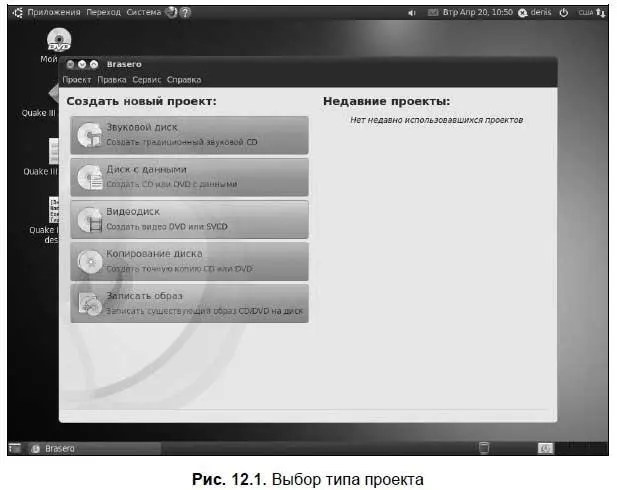
В открывшемся окне (рис. 12.1) выберите тип проекта:
□ Звуковой диск— используется для создания диска формата AudioCD, который можно воспроизвести на компьютере, музыкальном центре и автомагнитоле;
□ Диск с данными— используется для создания диска с данными;
□ Видеодиск— позволяет создать видеодиск;
□ Копирование диска— создает копию CD или DVD;
□ Записать образ— записывает на «болванку» ранее созданный файл образа CD/DVD.
Выберем запись диска с данными. Вы увидите основное окно программы Brasero (рис. 12.2) — оно зависит от типа выбранного проекта.
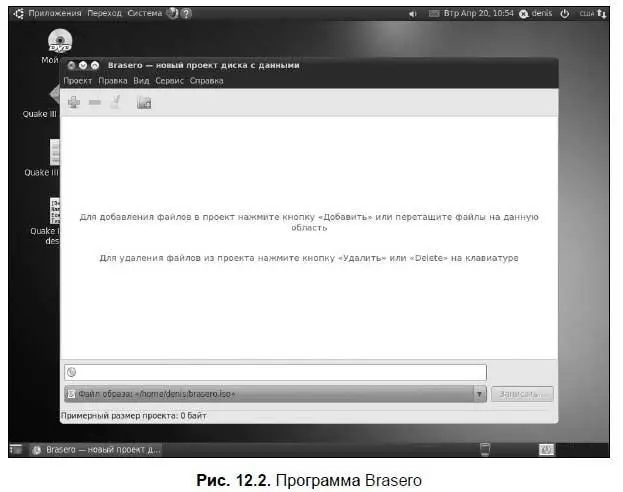
Просто перетащите файлы, которые вы хотите записать на диск, в самую большую область окна и нажмите кнопку Записать(рис. 12.3).
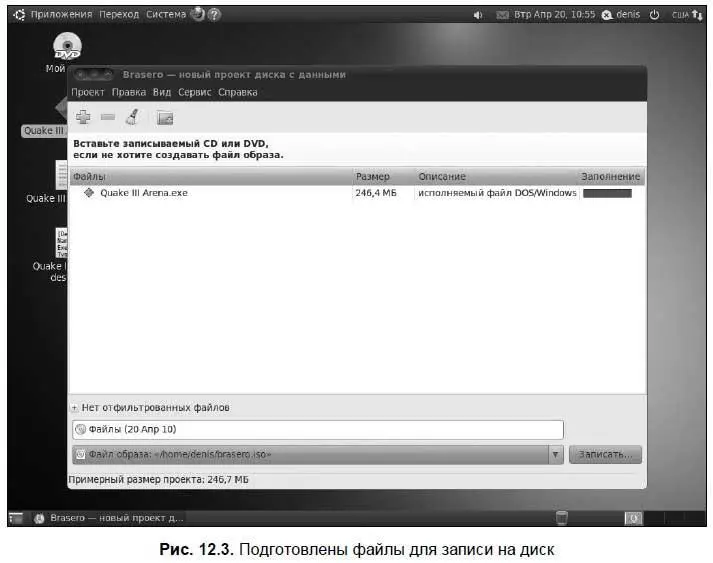
Как видите, программа Brasero довольно проста в использовании, поэтому я и сократил ее описание до минимума.
12.3. Стандартные средства GNOME
Nautilus (файловый менеджер GNOME) также умеет записывать CD/DVD-диски. Конечно, его возможности довольно ограниченны, но когда не установлена полноценная программа для прожига дисков, а диск записать нужно, причем срочно, можно использовать и Nautilus. Поместите в привод чистую «болванку» и выполните команду меню GNOME Приложения | Стандартные | Создание CD/DVD. В открывшееся окно (рис. 12.4) перетащите файлы и каталоги, которые требуется записать на диск, и нажмите кнопку Записать на диск.
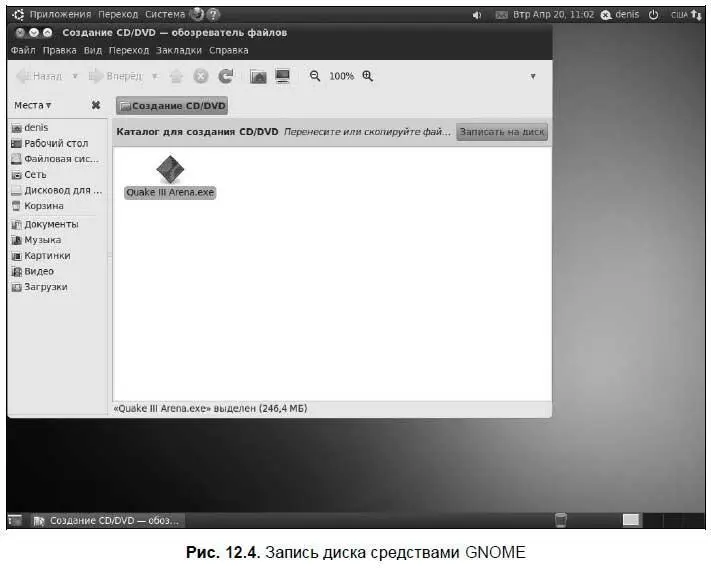
12.4. Запись CD/DVD из консоли
Научиться использовать программы Brasero и Nautilus вы смогли бы и без моих наставлений. Так что же, место, занимаемое в книге этой главой, потрачено впустую? Нет, поскольку сейчас мы рассмотрим программы, предназначенные для записи CD/DVD-дисков из консоли. Эти программы пригодятся каждому квалифицированному пользователю Linux (и не только Ubuntu!).
12.4.1. Создание и монтирование образов CD/DVD
Довольно часто бывает нужно создать образ оптического диска (у меня такая потребность возникает примерно один раз в неделю). Причина проста: или под рукой нет чистой «болванки», или же надо поработать с чужим диском, который следует быстро вернуть, но при этом нет никакого желания записывать его на «болванку».
В Windows для создания образа диска применяются сторонние программы типа Nero или Winlmage. В Linux мы будем использовать только средства операционной системы.
Создать образ CD/DVD можно с помощью команды dd . Делается это так:
dd if=/dev/cdrom of=~/cd.iso
Вместо фрагмента /dev/cdrom следует подставить имя файла устройства вашего привода CD/DVD, впрочем, это может и не понадобиться, поскольку обычно ссылка /dev/cdrom устанавливается на ваш привод CD/DVD самой системой.
Читать дальше
Конец ознакомительного отрывка
Купить книгу

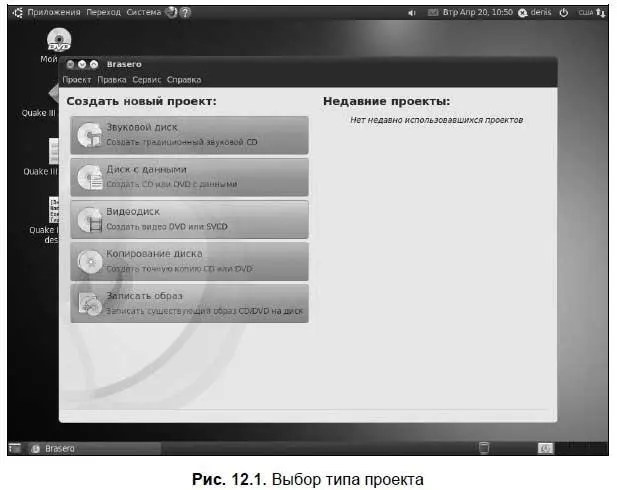
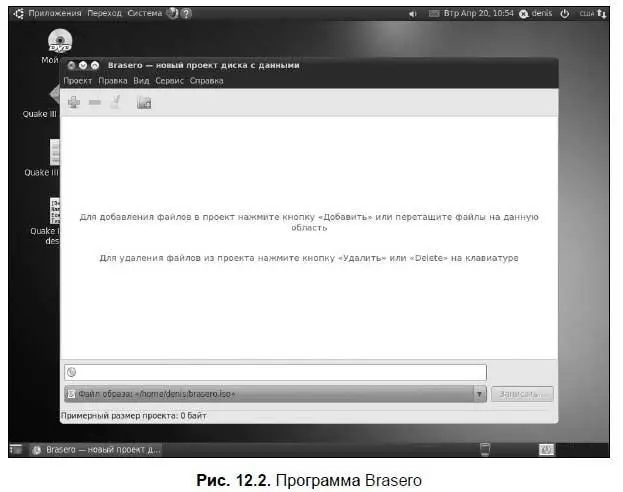
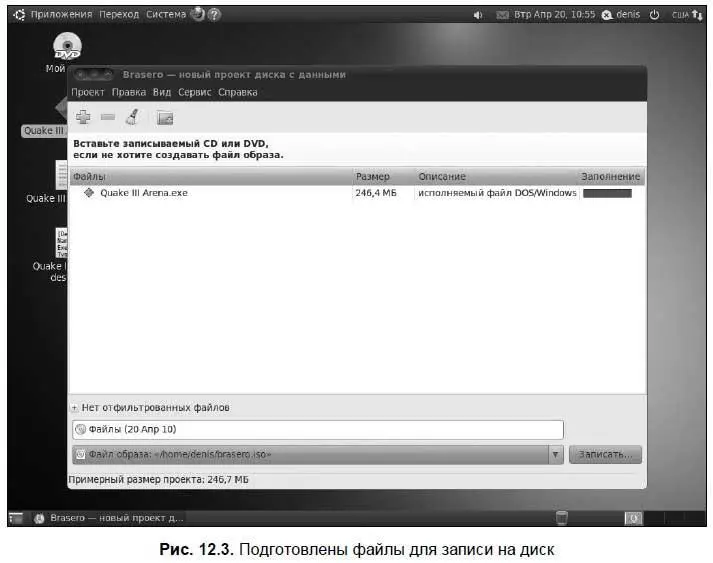
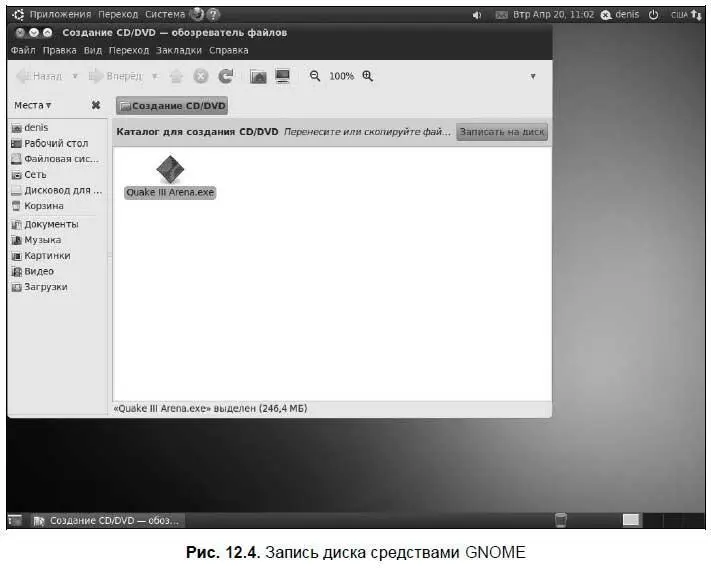








![Кристи Фанк - Грудь. Руководство пользователя [litres]](/books/392018/kristi-fank-grud-rukovodstvo-polzovatelya-litre-thumb.webp)


